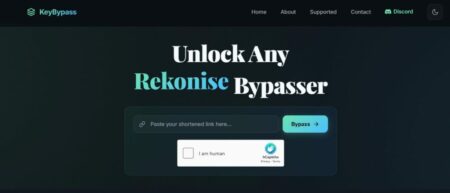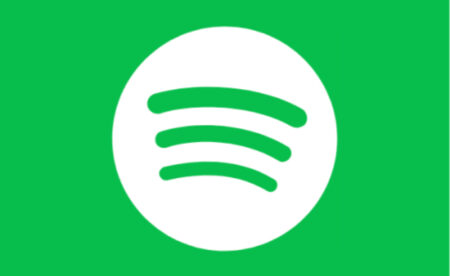Domino 앱이 작동하지 않는 문제에 직면하고 있나요? 그렇다면 걱정하지 마십시오. 올바른 위치에 있습니다.
도미노는 다양한 피자, 빠른 배송 서비스, 혁신적인 주문 옵션으로 유명한 다국적 피자 레스토랑 체인입니다.
도미노피자는 웹사이트와 모바일 앱을 통해 온라인 주문을 제공하는 최초의 피자 체인점 중 하나였습니다.
고객은 주문을 맞춤화하고, 배송 진행 상황을 추적하고, 온라인으로 결제하여 더욱 편리하게 결제할 수 있습니다.
그러나 많은 사용자가 Domino 앱이 작동하지 않는 문제에 직면하고 있습니다.
이 가이드에서는 문제를 해결하기 위한 쉽고 효과적인 솔루션을 보여 드리겠습니다.
Domino 앱이 작동하지 않는 문제를 해결하는 방법
문제를 해결하기 위해 시도해 볼 수 있는 몇 가지 단계는 다음과 같습니다.
Domino 앱을 다시 시작하세요.
Domino 앱을 완전히 닫았다가 다시 엽니다.
이 간단한 단계로 앱 기능과 관련된 사소한 결함이나 문제를 해결할 수 있는 경우가 많습니다.
방법은 다음과 같습니다.
안드로이드의 경우:
- 기기 화면 하단에 있는 최근 앱 버튼(일반적으로 정사각형 또는 직사각형 아이콘)을 탭합니다.
- 최근에 사용한 앱 목록이 열립니다.
- 또는 위로 스와이프하여 길게 눌러 최근 앱 메뉴를 열 수도 있습니다.
- 그런 다음 왼쪽이나 오른쪽으로 스와이프하여 찾으세요. 도미노 앱.
- Domino 앱을 찾은 후 스와이프하세요. 위로 향하여 또는 “엑스” 단추 완전히 닫으려면
앱을 닫은 후 기기의 홈 화면이나 앱 서랍으로 돌아갑니다.
Domino 앱 아이콘을 탭하여 다시 엽니다.
iOS의 경우:
- Face ID 기능이 있는 iPhone을 사용하는 경우 화면 하단에서 위로 스와이프한 다음 화면 중앙에서 잠시 멈춥니다.
- 홈 버튼이 있는 iPhone을 사용하는 경우 홈 버튼을 이중 클릭하세요.
- 이 작업을 수행하면 최근에 사용한 앱 목록이 표시됩니다.
- 왼쪽이나 오른쪽으로 스와이프하여 다음을 찾으세요. 도미노 앱.
- Domino 앱을 찾은 후 스와이프하세요. 위로 향하여 완전히 닫으려면
앱을 닫은 후 기기의 홈 화면으로 돌아갑니다.
Domino 앱 아이콘을 탭하여 다시 엽니다.
인터넷 연결 확인:
Wi-Fi든 셀룰러 데이터든 장치가 안정적인 인터넷 연결에 연결되어 있는지 확인하세요.
연결 상태가 좋지 않으면 앱이 오작동하거나 제대로 로드되지 않을 수 있습니다.
Wi-Fi를 사용하는 경우 Wi-Fi 라우터 범위 내에 있고 신호 강도가 강한지 확인하세요.
인터넷 연결을 새로 고치려면 라우터나 모뎀을 다시 시작해 보세요.
셀룰러 데이터를 사용하는 경우 기기의 신호가 강한지, 기기 설정에서 모바일 데이터가 활성화되어 있는지 확인하세요.
서버 상태 확인:
때로는 앱 문제가 Domino 서버 문제로 인해 발생할 수 있습니다.
서버 유지 관리 또는 중단에 관한 공지나 업데이트는 도미노 공식 웹사이트나 소셜 미디어 채널에서 확인하실 수 있습니다.
진행 중인 문제에 대한 정보를 찾으면 해당 전문가가 문제를 해결할 때까지 기다려야 합니다.
장치를 다시 시작하십시오:
때로는 스마트폰이나 태블릿을 다시 시작하면 Domino 앱 성능에 영향을 미칠 수 있는 소프트웨어 관련 문제를 해결하는 데 도움이 될 수 있습니다.
장치를 끄고 몇 초 정도 기다렸다가 다시 켜십시오.
방법은 다음과 같습니다.
Android 기기의 경우:
- 장치 측면이나 상단에 있는 전원 버튼을 길게 누릅니다.
- 장치 모델 및 Android 버전에 따라 전원 메뉴 또는 옵션이 화면에 나타납니다.
- 탭하세요 “재시작” 또는 “재부팅” 옵션 메뉴에서.
- 장치가 다시 시작될 때까지 기다리십시오.
기기가 다시 시작되면 Domino 앱 문제가 해결되었는지 확인하세요.
iOS 기기의 경우:
- 장치 상단이나 측면에 있는 전원 버튼을 길게 누릅니다.
- 몇 초 후에 화면에 슬라이더가 나타납니다.
- 슬라이더를 오른쪽으로 드래그하여 전원 끄기 당신의 장치.
- 장치의 전원이 완전히 꺼지면 Apple 로고가 화면에 나타날 때까지 전원 버튼을 다시 길게 누르십시오.
- 전원 버튼을 놓으면 장치가 다시 시작됩니다.
기기가 다시 시작되면 Domino 앱 문제가 해결되었는지 확인하세요.
업데이트 도미노 앱:
기기에 최신 버전의 Domino 앱이 설치되어 있는지 확인하세요.
최신 버전으로 업데이트하면 버그가 수정되고 앱 안정성이 향상될 수 있습니다.
업데이트 방법은 다음과 같습니다.
Android 기기의 경우:
- Android 기기에서 Google Play 스토어를 엽니다.
- 왼쪽 상단에 있는 메뉴 아이콘(가로선 3개)을 탭하세요.
- 선택하다 “내 앱 및 게임” 메뉴에서.
- 사용 가능한 업데이트가 있는 앱 목록이 표시됩니다.
- Domino 앱이 여기에 나열되어 있으면 “업데이트” 최신 버전을 설치하려면 옆에 있는 버튼을 누르세요.
- 대안적으로, 당신은 검색 할 수 있습니다 “도미노” Google Play 스토어에서 앱 페이지에 직접 액세스하세요.
- 사용 가능한 업데이트가 있으면 “업데이트” 앱 옆에 있는 버튼을 클릭하세요.
- 최신 버전을 설치하려면 탭하세요.
iOS의 경우:
- iOS 기기에서 App Store를 엽니다.
- 오른쪽 상단에 있는 프로필 아이콘을 탭하세요.
- 아래로 스크롤하여 보류 중인 업데이트를 확인하세요.
- Domino 앱에 사용 가능한 업데이트가 있는 경우 여기에 해당 업데이트가 표시됩니다.
- 다음을 탭하세요. “업데이트” 최신 버전을 설치하려면 Domino 앱 옆에 있는 버튼을 누르세요.
앱을 업데이트한 후 다시 열고 문제가 지속되는지 확인하세요.
캐시 및 데이터 지우기(Android에만 해당):
Android 기기에서 Domino 앱을 사용하는 경우 앱의 캐시와 데이터를 지워볼 수 있습니다.
메모: 데이터를 지우면 저장된 기본 설정과 로그인 정보가 제거되므로 다시 로그인해야 할 수도 있습니다.
방법은 다음과 같습니다.
- Android 기기에서 설정 앱으로 이동합니다.
- 장치에 따라 이 옵션은 다음과 같이 표시될 수 있습니다. “앱” “응용 프로그램” 또는 “응용 프로그램 관리자.”
- 설치된 앱 목록을 스크롤하여 찾을 때까지 도미노 앱.
- 그것을 탭하여 설정을 엽니다.
- Domino 앱 설정 내에서 라벨이 붙은 옵션이 표시됩니다. “저장” 또는 “스토리지 및 캐시.”
- 이 옵션을 탭하세요.
- 탭하세요 “캐시 지우기” 그리고 “데이터 지우기” 앱에 저장된 임시 파일을 제거합니다.
- 탭한 후 “캐시 지우기” 또는 “데이터 지우기” 귀하의 조치를 확인하라는 메시지가 표시될 수 있습니다.
- 계속하려면 삭제를 확인하세요.
데이터를 지우면 앱이 기본 설정으로 재설정되므로 다시 로그인하여 기본 설정을 구성해야 할 수도 있습니다.
Domino 앱의 캐시와 데이터를 지운 후 앱을 다시 열고 문제가 해결되었는지 확인할 수 있습니다.
고객지원팀에 문의하세요:
위 단계를 수행해도 문제가 해결되지 않으면 Domino 고객 지원팀에 문의하여 추가 지원을 받을 수 있습니다.
귀하가 겪고 있는 특정 문제에 대한 추가 문제 해결 단계나 통찰력을 제공할 수도 있습니다.